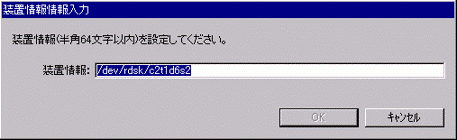IAサーバだけに提供されるディスクユーティリティは、XLデータムーバが使用するデータ転送用ボリュームを操作するユーティリティツールです。
ディスクユーティリティがサポートしている機能を以下に示します。
上記のように、ディスクユーティリティでは、V11形式のデータ転送用ボリュームの初期化が可能です。
しかし、本初期化機能は IAサーバ間でデータ転送する場合にだけ使用してください。
UNIXサーバとIAサーバ間でデータを転送する場合には、UNIX側の初期化コマンド(mftfdviniコマンド)を使用してください。
グローバルサーバとIAサーバ間でデータを転送する場合には、グローバルサーバの初期化ユーティリティ(KJUAFMT)を使用してください。
IAサーバをサーバシステムとして動作させる場合、データ転送用ボリュームの初期化 (・V10形式ボリューム:グローバルサーバよりKJUFMT ・V11形式ボリューム:グローバルサーバよりKJUAFMT、UNIXサーバよりmftfdviniコマンド、IAサーバよりディスクユーティリティで初期化) を行ったディスクに対し「ディスクユーティリティ」を使用して、転送に使用するデータ転送用ボリュームを選択します。
ディスクユーティリティは、[スタート]→[プログラム]→[XLDatamover]→[MftfUty]を選択して実行してください。
注意
WindowsのOSには、ユーザーアカウント制御(UAC)の機能が搭載されています。
ユーザーアカウント制御(UAC)が有効な環境では、ディスクユーティリティを起動した際に警告ウインドウが表示される場合があります。警告ウインドウが表示された場合には、[継続]ボタンを押してください。
ディスクユーティリティで検出可能なディスクの数は96です。
97本以上のディスクが存在しても、本ユーティリティが表示するディスクは96本までとなります。
ディスクユーティリティでデータ転送用ボリュームを設定した状態で、システムに接続されているデバイス環境の変更(物理ドライブ番号の変更)やデータ転送用ボリュームの再初期化を実施した場合、再度、次にディスクユーティリティを実行すると、以前選択済だったボリュームが未選択状態となり、その旨のインフォメーションメッセージが表示されることがあります。
その場合には、現在のボリュームの状態を確認して、必要があれば再度選択してください。
過去に使用していたデータ転送用ボリュームが、データ転送用ボリューム(V10 Format、V11 Format付き)として表示されることがあります(データ転送用ボリュームを別の目的のボリュームに変更する場合を参照)。そのディスクはXLデータムーバのデータ転送用ボリュームの表示がないものとして扱ってください。
参考
ディスクユーティリティは、ディスク選択ユーティリティと同じ機能を装備しています。
よって、ディスクの選択操作もディスクユーティリティを使用することを推奨しています。
しかし、ディスク選択ユーティリティを使用したい方のために、ディスク選択ユーティリティも提供しています。
使用方法は、ディスク選択ユーティリティを参照してください。
ディスクユーティリティの画面構成を以下に示します。
主画面
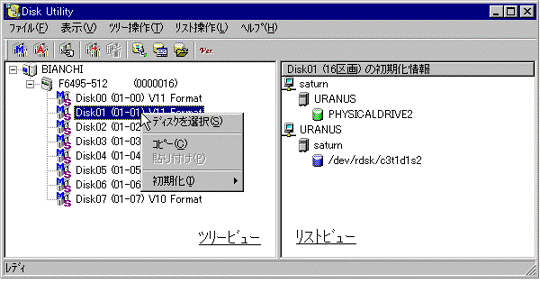
メニューバー/ツールバー
メニューバー | ツールバー | 説 明 | ||
|---|---|---|---|---|
ファイル(F) | 選択を有効にして終了(S) | - | 選択したディスクを、XLデータムーバで使用できるように登録して終了します。 | |
選択を有効にせず終了(X) | - | 選択したディスクを、XLデータムーバで使用できるように登録しないで終了します。 | ||
表示(V) |
| データ転送用ボリュームだけを表示/再表示します。 | ||
| OSで認識しているすべてのディスクを表示/再表示します。 | |||
ツリー操作(T) |
| XLデータムーバで使用するディスクとして選択または、選択を解除します。 | ||
コピー(C) |
| データ転送用ボリュームの初期化情報(リストビューの情報)をコピーします。 | ||
貼り付け(P) |
| コピーしたデータ転送用ボリュームの初期化情報を、選択(クリックして反転表示)したディスクのリストビューに反映します。 | ||
| 選択(クリックして反転表示)しているディスクに対して、リストビューで表示されている初期化情報をもとに、データ転送用ボリュームの初期化を行います。 | |||
| 選択(クリックして反転表示)しているディスクに対して、初期化ウィザードを利用してデータ転送用ボリュームの初期化を行います。 | |||
| 選択(クリックして反転表示)しているディスクに対して、初期化情報設定ファイルをもとにデータ転送用ボリュームの初期化を行います。 | |||
リスト操作(L) | 追加(A) | - | リストビューでクライアントシステムを追加します。 | |
- | リストビューでサーバシステムを追加します。 | |||
- | リストビューでサーバシステムのデバイス装置情報を追加します。 | |||
変更(L) | - | リストビューで選択情報を変更します。 | ||
削除(D) | - | リストビューで選択情報を削除します。 | ||
ヘルプ(H) | バージョン情報(V) |
| ディスクユーティリティのバージョン情報を表示します。 | |
ツリービュー (左フレーム)
ツリービューでは、ローカルシステム内で認識しているディスク(物理ドライブ)をツリー形式で表示します。
ツリービューには、アイテム画像とディスク情報で表示します。
これら情報は、ディスクの種類ごとに異なります。
表示内容について以下に示します。
アイテム | 画像 | 説明 | ||
|---|---|---|---|---|
ホストアイテム |
| 自ホストを示します。 | ||
装置アイテム |
| ローカルシステム内で認識している装置を示します。 | ||
| ローカルシステム内で認識しているディスクアレイ装置を示します。 | |||
ディスクアイテム | F6494/F6495/F6496/F6497 | SCSIパス機構 |
| データ転送用ボリュームに初期化していないことを示します。 |
| データ転送用ボリュームに初期化していることを示します。 | |||
| データ転送用ボリュームをXLデータムーバで使用できるように選択していることを示します。 | |||
FCパス機構 |
| データ転送用ボリュームに初期化していないことを示します。 | ||
| データ転送用ボリュームに初期化していることを示します。 | |||
| データ転送用ボリュームをXLデータムーバで使用できるように選択していることを示します。 | |||
ETERNUS ディスクアレイ、 |
| データ転送用ボリュームに初期化していないことを示します。 | ||
| データ転送用ボリュームに初期化していることを示します。 | |||
| データ転送用ボリュームをXLデータムーバで使用できるように選択していることを示します。 | |||
全ディスク共通 |
| ディスクユーティリティのリストビューの初期化情報を変更したことを示します。 このチェック画像が、上記のそれぞれの画像の上に表示されます。例) | ||
*1:他社ディスクは、ETERNUS SF XL-DATA/MVまたはSoftek XLデータムーバの場合に利用できます。
アイテム | 表示情報 | 表示例 | ||
|---|---|---|---|---|
ホストアイテム | 自ホスト名 (コンピュータ名) を表示します。 | host01 | ||
装置アイテム | ローカルシステム内で認識している装置 | 物理ドライブ番号 を表示します。 | Disk00 SystemDisk | |
ローカルシステム内で認識しているディスクアレイ装置 | プロダクトID (シリアル番号) を表示します。 | F6495-512(00000169) | ||
ディスクアイテム | LUN情報 | F6494/F6495/F6496/F6497 (SCSIパス機構) | ディスク番号(ターゲットID-論理ユニット番号) を表示します。 | Disk03(01-02) |
F6494/F6495/F6496/F6497 (FCパス機構) | ディスク番号(**-論理ユニット番号) を表示します。 | Disk03(**-02) | ||
ETERNUS ディスクアレイ、 | ディスク番号 を表示します。 | Disk03 | ||
ディスク内情報 | システムディスク | SystemDisk を表示します。 | Disk03(01-02) SystemDisk | |
XLデータムーバのV10形式のデータ転送用ボリューム | V10 Format を表示します。 | Disk03(01-02) V10 Format | ||
ローカルシステムがサーバシステムとして使用不可能なV11形式のデータ転送用ボリューム | V11 Format を表示します。 | Disk03(01-02) V11 Format | ||
ローカルシステムがサーバシステムとして使用可能なV11形式のデータ転送用ボリューム | V11 Format [Def] を表示します。 | Disk03(01-02) V11 Format [Def] | ||
*2:他社ディスクは、ETERNUS SF XL-DATA/MVまたはSoftek XLデータムーバの場合に利用できます。
ツリービューで操作可能なアイテムはディスクアイテムだけです。
ディスクアイテムの操作 | 説明 | ||
|---|---|---|---|
ダブルクリック | XLデータムーバで使用するディスクとして選択または、選択を解除します。 | ||
右クリック | XLデータムーバで使用するディスクとして選択または、選択を解除します。 | ||
コピー(C) | データ転送用ボリュームの初期化情報(リストビューの情報)をコピーします。 | ||
貼り付け(P) | コピーしたデータ転送用ボリュームの初期化情報を、選択(クリックして反転表示)したディスクのリストビューに反映します。 | ||
選択(クリックして反転表示)しているディスクに対して、リストビューで表示されている初期化情報をもとに、データ転送用ボリュームの初期化を行います。 | |||
選択(クリックして反転表示)しているディスクに対して、初期化ウィザードを利用してデータ転送用ボリュームの初期化を行います。 | |||
選択(クリックして反転表示)しているディスクに対して、初期化情報設定ファイルをもとにデータ転送用ボリュームの初期化を行います。 | |||
リストビュー (右フレーム)
リストビューでは、ツリービューで選択(クリックして反転表示)されたディスクが、V11形式のデータ転送用ボリュームの場合、初期化内容を表示します。
リストビューに表示する初期化内容を以下に示します。
初期化情報 | リストビュー の画像 | 説明 |
|---|---|---|
クライアントシステム |
| クライアントシステム名が表示されます。 |
サーバシステム |
| サーバシステム名が表示されます。 |
装置情報 |
| サーバシステムの装置情報が表示されます。 (UNIXサーバ) |
| サーバシステムの装置情報が表示されます。 (IAサーバ) | |
| サーバシステムの装置情報が表示されます。 (グローバルサーバ) | |
区画数 | タイトルバー | 初期化時に指定した区画数が表示されます。 |
リストビューの操作について、アイテムごとに以下に説明します。
操作 | 説明 | ||
|---|---|---|---|
右クリック | 追加(A) | クライアントシステムを追加します。 | |
サーバ(S) | 操作できません。 | ||
装置情報(D) | 操作できません。 | ||
変更(L) | 操作できません。 | ||
削除(D) | 操作できません。 | ||
操作 | 説明 | ||
|---|---|---|---|
右クリック | 追加(A) | クライアントシステムを追加します。 | |
選択(クリックして反転表示)したクライアントシステムにサーバシステムを追加します。 | |||
装置情報(D) | 操作できません。 | ||
選択(クリックして反転表示)したクライアントシステムのシステム名を変更します。 | |||
削除(D) | 選択(クリックして反転表示)したクライアントシステムを削除します。 | ||
操作 | 説明 | ||
|---|---|---|---|
右クリック | 追加(A) | クライアントシステムを追加します。 | |
サーバ(S) | 操作できません。 | ||
選択(クリックして反転表示)したサーバシステムの装置情報を追加します。 | |||
選択(クリックして反転表示)したサーバシステムのシステム名を変更します。 | |||
削除(D) | 選択(クリックして反転表示)したサーバシステムを削除します。 | ||
リストビューの操作でクライアントシステムの追加または変更操作を行った場合、以下の[クライアント情報入力]画面が表示されます。
クライアントシステムの入力域には、半角ASCII文字を15文字以内で指定します。
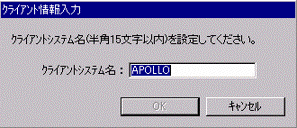
リストビューの操作でサーバシステムの追加または変更操作を行った場合、以下の[サーバ情報入力]画面が表示されます。
サーバシステムの入力域には、半角ASCII文字を15文字以内で指定します。
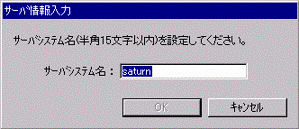
リストビューの操作で装置情報の追加または変更操作を行った場合、以下の[装置情報入力]画面が表示されます。
装置情報の入力域には、半角ASCII文字を64文字以内で指定します。
"/"または"PHYSICALDRIVE"で始まる文字列以外を指定すると、[OK]ボタンが有効になりません。